نقل التطبيقات إلى بطاقة الذاكرة في جهاز Galaxy S9 – تعلم كيف – سوف تشرح هذه المقالة لك كيفية نقل التطبيقات إلى بطاقة الذاكرة لجهاز Galaxy S9 الخاص بك وتحرير مساحة الجهاز الرئيسة. بهذه الطريقة لن ينفد هاتفك من مساحة التخزين. سنشرح لك بعض الأسباب التي من أجلها يجب عليك القيام بذلك.
يمتلك سامسونج Galaxy S9 و S9+ سعة تخزينية تبلغ 64 غيغابايت.هذه ضعف أجهزة سامسونج القديمة ،لكن بالرغم من هذه السعة الكبيرة لا يزال بإمكانك ملء الذاكرة بالتطبيقات والألعاب والموسيقى والأفلام بسرعة. ثم تنفد لأشياء مهمة تحتاج أن تحفظها مثل الصور أو تسجيل الفيديوهات.
نقل التطبيقات إلى بطاقة الذاكرة في جهاز Galaxy S9 – تعلم كيف
تعد عملية نقل التطبيقات بسيطة ولا ينبغي أن تؤثر على أي شيء على هاتفك. ستعمل التطبيقات بنفس الطريقة ، وستفتح الألعاب بسرعة ولن يتغير أي شيء.
مع الأخذ في الاعتبار أنه يمكنك الحصول على أكثر من 300 جيجابايت من المساحة على Galaxy S9 ،هذه خطوة جيدة بالفعل.
اتبع الإرشادات أدناه لمعرفة كيفية ذلك.
أولاً، قم بتثبيت بطاقة الذاكرة في هاتفك باستخدام أداة إزالة بطاقة SIM الموجودة في علبة الجهاز. يتيح لك هذا الوصول إلى مدخل أو فتحة بطاقة الذاكرة وفتحة SIM. بعد الانتهاء من ذلك ، توجه إلى الإعدادات واتبع هذه الخطوات.
1. افتح الإعدادات من خلال النقر على زر إعدادات من شريط التنبيهات.
2. مرِّر لأسفل واختر التطبيقات.
3. حدد هذا الخيار لعرض جميع التطبيقات من القائمة المنسدلة بأعلى اليمين (كما هو موضح أدناه).
من هنا ، سترى قائمة بجميع التطبيقات على هاتفك. واحدًا تلو الآخر ، سيتعين عليك النقر على أحد التطبيقات وتحديد التخزين ونقله إلى بطاقة الذاكرة.
نوصي بالبدء باستخدام أكبر التطبيقات أولاً ، ثم القيام بكل شيء بعد ذلك.
1. ابحث عن التطبيق الذي تريد نقله وحدده من القائمة.
2. انقر على الخيار الثالث المسمى التخزين.
3. خيار “التخزين المستخدم ، التخزين الداخلي” انقر فوق الزر “تغيير“.
4. اختر بطاقة الذاكرة من القائمة المنبثقة.
5. تأكد من نقرك “نقل” في الجزء السفلي الأيسر ،ثم انتظر حتى يتم نقله.
6. كرر الخطوات لأي تطبيق تريد نقله.
اعتمادًا على حجم التطبيق ، تستغرق العملية حوالي 3-5 ثوانٍ لكل تطبيق.
كما ترى ، لا توجد طريقة سهلة لتنفيذها دفعة واحدة. للأسف يجب عليك القيام بذلك لكل تطبيق على حدى. ومع ذلك ، قم بنقل العديد من التطبيقات أو الألعاب قدر ما تستطيع إلى بطاقة الذاكرة الخاصة بك بجهاز Galaxy S9.
تفاصيل أكثر:
إذا كان التطبيق “رماديًا” ، لا يمكنك تحريكه. فهذه يعني أن هذه التطبيقات ليست مدعومة ويجب أن تبقى على التخزين الداخلي. ومع ذلك، كل شيء تقريباً تقوم بتنزيله هو قابل للتحويل.
لكن لا يمكنك نقل التطبيقات التي جاءت مثبتة مسبقًا بالجهاز.
ضع في اعتبارك أن أي تطبيق أو لعبة تقوم بنقلها إلى بطاقة الذاكرة لن تعمل إلا إذا كانت البطاقة موجودة داخل الهاتف. إذا أخرجتها ، فلن يتم تحميلها أو تشغيلها.
في الختام ، تأكد من شراء بطاقة عالية الجودة ، وليس الخيار الأرخص الذي تجده. خاصة إذا كنت تنقل تطبيقات وألعاب كبيرة إلى سعة التخزين القابلة للتوسعة.
إقرأ أيضاً: قفل التطبيقات بشكل منفرد في الهواتف الذكية – إكتشف كيف


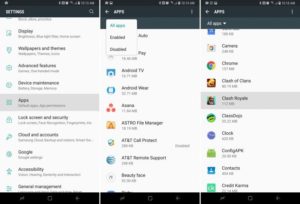
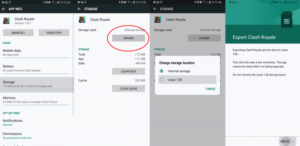






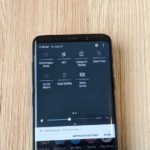

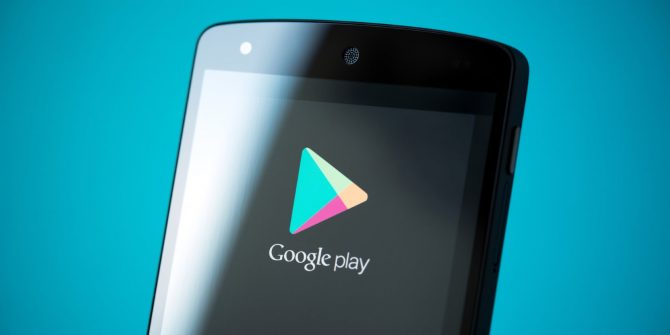
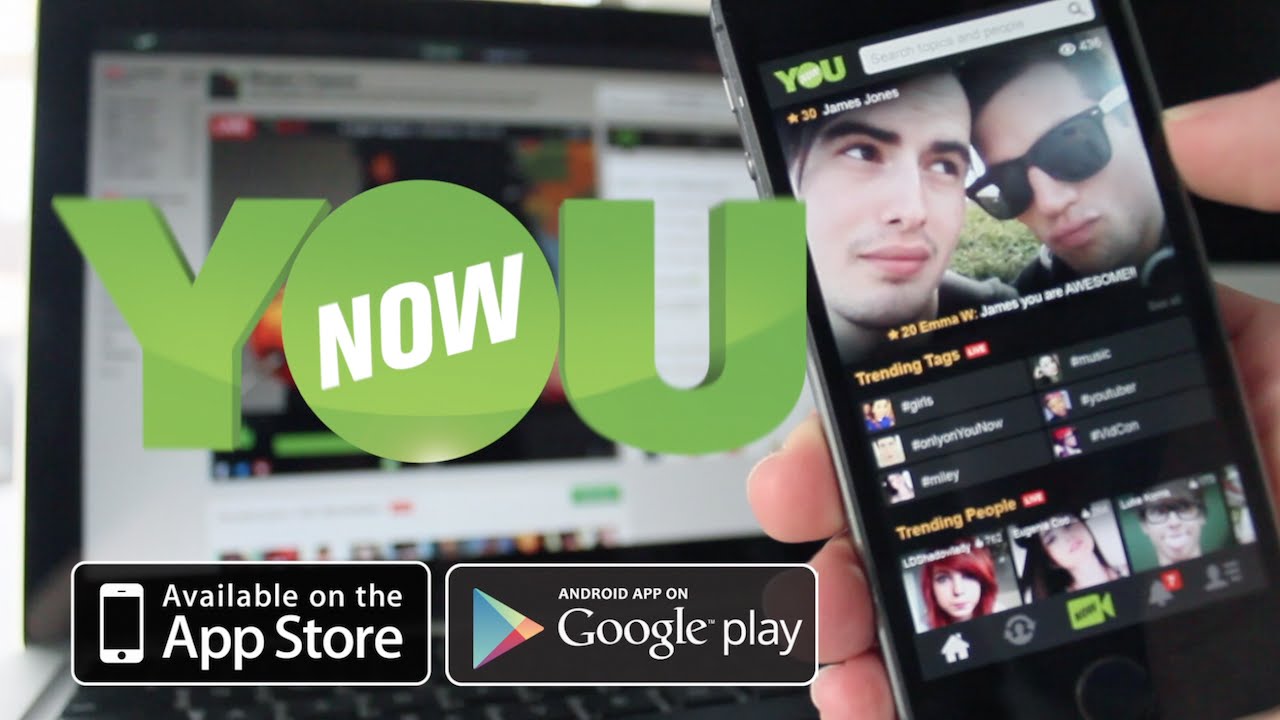
أكتب تعليقك ورأيك